Lorsque vous envisagez de remplacer votre ancien téléphone Samsung par un tout nouveau smartphone Huawei, comment gérez-vous vos données, telles que les données WhatsApp ? Comme vous le savez, il existe des groupes de fichiers sur WhatsApp qui vous sont utiles. Dans ce cas, si vous ne souhaitez pas abandonner vos données WhatsApp sur l'ancien téléphone, vous feriez mieux de savoir comment transférer WhatsApp de Samsung vers Huawei.
Par conséquent, ne manquez pas ces 4 astuces de transfert pratiques ci-dessous. Ils vous aideront à déplacer l'historique WhatsApp sans problème.

Indéniablement, ce logiciel WhatsApp Transfer est un outil habile pour transférer WhatsApp de Samsung vers Huawei. Puissant, il peut envoyer tout l’historique WhatsApp à la fois, y compris des textes, des images et d’autres pièces jointes. En plus des appareils Android, il peut également fonctionner avec les combinés iOS, vous pouvez donc l'utiliser pour transférer WhatsApp d'un iPhone vers Huawei . En un mot, quel que soit Android ou iOS, vous pouvez déplacer vos données WhatsApp vers l'appareil cible sans problème.
- Copiez directement les discussions WhatsApp de Samsung vers Huawei.
- Vous aider à sauvegarder et restaurer WhatsApp sur l'ordinateur.
- Vous aide à envoyer des conversations et des pièces jointes en même temps.
- Travaillez également avec WhatsApp Business.
- Sauvegarde rapide de l'historique des discussions LINE/Kik/WeChat/Viber.
- Compatible avec de nombreux téléphones et tablettes Android et iOS, comme Samsung Galaxy S21/S20/S10/S9, Samsung Galaxy Tab S/Galaxy Tab 4, Huawei P40/P30/P20, Huawei MatePad 5G/MatePad Pro/MatePad T 10s/MatePad T8/, OnePlus, Google, Sony, HTC, Vivo, iPad, etc.
Téléchargez gratuitement le programme de transfert WhatsApp ci-dessous.
Étape 1. Installez le programme
Après l'avoir téléchargé, veuillez l'installer et l'exécuter sur l'ordinateur.
Étape 2. Sélectionnez Transfert WhatsApp
Veuillez cliquer sur l'onglet « Transfert WhatsApp » et sur l'option « Transférer les messages WhatsApp ». Connectez ensuite vos téléphones Android à l'ordinateur via USB.

Étape 3. Envoyez des discussions WhatsApp à Huawei
Assurez-vous que le téléphone cible est Huawei. Si nécessaire, vous pouvez appuyer sur l'icône « Retourner » pour changer de côté. Ensuite, appuyez sur le bouton « Transférer » et sélectionnez l'option « Oui » ou « Non » pour démarrer le transfert.
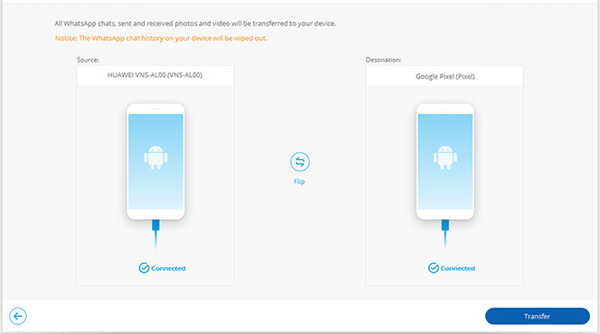
Prime:
Cet article vous apprendra à sauvegarder facilement Samsung sur le PC . Regardons ça.
Si nécessaire, vous pouvez facilement transférer WhatsApp d'un ancien Samsung vers un nouveau Samsung avec ces méthodes.
Comment puis-je transférer WhatsApp de Samsung vers Huawei P40 Pro ? Eh bien, il est simple d'envoyer des discussions WhatsApp par e-mail. C'est donc un autre choix pour envoyer des discussions WhatsApp. Il peut envoyer directement les conversations sélectionnées. Cependant, vous ne pouvez pas importer les discussions WhatsApp envoyées sur votre téléphone Huawei.
Étape 1. Sélectionnez une conversation
Veuillez lancer l'application WhatsApp sur l'ancien téléphone Android. Choisissez ensuite le chat que vous souhaitez envoyer.
Étape 2. Envoyez-le par e-mail
Appuyez sur l'option « Menu » > « Plus » > « Exporter le chat », et sélectionnez l'option « SANS MÉDIA » ou « INCLURE MÉDIA ». Choisissez ensuite votre application de messagerie et entrez l'adresse e-mail à laquelle vous pourrez recevoir les données WhatsApp.
Étape 3. Recevez WhatsApp sur Huawei
Veuillez vous connecter à l'application de messagerie avec le même compte de messagerie sur le combiné Huawei. Ensuite, vous verrez l'e-mail contenant le chat WhatsApp dans la boîte de réception. Vous pouvez désormais le télécharger sur Huawei.

Lire aussi :
Avec ces astuces, vous pouvez transférer rapidement des données de Huawei vers Samsung .
Vous pouvez également utiliser ces conseils pour sauvegarder en douceur les messages Viber sur votre PC .
Vous vous demandez comment transférer WhatsApp d’Android vers Huawei nova 7i ? En fait, vous pouvez choisir Google Drive pour terminer la migration des données WhatsApp. Sur les deux appareils Android, il est facile de sauvegarder et de restaurer des données via les services cloud de Google. Mais avant le transfert, veuillez confirmer qu'il y a suffisamment d'espace de stockage sur votre Google Drive.
Étape 1. Sauvegardez WhatsApp sur Google Drive
Veuillez lancer WhatsApp sur Samsung et cliquez sur l'option « Plus » > « Paramètres » > « Chats » > « Sauvegarde de chat » > « Sauvegarder sur Google Drive ». Sélectionnez ensuite une fréquence de sauvegarde, entrez votre compte Google et cliquez sur le bouton " SAUVEGARDER ".
Étape 2. Restaurer les données Samsung WhatsApp sur Huawei
Réinstallez WhatsApp sur Huawei, acceptez les conditions d'utilisation et vérifiez les invites. Lorsque vous voyez l'écran « Sauvegarde trouvée », veuillez appuyer sur l'icône « RESTORE » > « SUIVANT ». Il commencera à restaurer les sauvegardes sur l'appareil Huawei.

Lectures complémentaires : Vous souhaitez transférer des contacts de Samsung vers Huawei ? Veuillez essayer les 4 méthodes valides.
Outre Google Drive, l'espace de stockage local est également une option utile pour transférer WhatsApp d'Android vers Huawei. Si vous manquez d'espace cloud de Google, vous pouvez choisir cette méthode. Mais c'est un peu compliqué que d'utiliser Google Drive. À propos, vous pouvez également enregistrer les sauvegardes sur votre carte SD.
Étape 1. Sauvegardez WhatsApp localement
- Sur l'ancien téléphone Android, veuillez ouvrir WhatsApp et appuyez sur l'option « Plus » > « Paramètres » > « Chats » > « Sauvegarde du chat ».
- Appuyez ensuite sur l'icône « Sauvegarder sur Google Drive » et sélectionnez l'option « Jamais ». Ensuite, cliquez sur le bouton " SAUVEGARDER ". Il enregistrera les données de sauvegarde dans l'espace mémoire local.
Étape 2. Importer les sauvegardes WhatsApp vers Huawei
Vous pouvez désormais envoyer les données WhatsApp de l'ancien téléphone à Huawei via Bluetooth. Et déplacez les données vers le dossier appelé « WhatsApp > Bases de données ».
Étape 3. Restaurer les sauvegardes WhatsApp sur Huawei
Installez ou réinstallez WhatsApp sur Huawei et suivez l'écran contextuel pour configurer l'application. Lorsque vous voyez l'interface « Sauvegarde trouvée », appuyez sur l'icône « RESTORE » > « NEXT » et entrez votre nom. Après cela, vous avez transféré les données WhatsApp vers Huawei.

Peut-être avez-vous besoin de : Vous pouvez transférer des données de Huawei vers Huawei avec 4 solutions sans effort. Voulez-vous jeter un oeil?
Est-il clair comment transférer WhatsApp de Samsung vers Huawei ? Tant que vous suivez le guide étape par étape, nous pensons que vous pourrez réaliser la migration des données WhatsApp sans difficulté. Sans aucun doute, le programme WhatsApp Transfer est le plus pratique parmi ces 4 approches, en raison de sa fonction de transfert direct. Essayons.
Articles Liés
[Guide complet] Transférer de Huawei vers iPhone avec 3 méthodes efficaces
Transfert Huawei vers Mac avec 5 solutions faisant autorité (résolu)
Comment sauvegarder la note 8 sans effort ? Obtenez de l'aide avec ces 5 méthodes utiles
Comment transférer des photos de Samsung vers Mac ? [4 façons simples en 2021]
Récupération de données Huawei : Comment récupérer des fichiers supprimés sur Huawei [Top 3 Ways]
Copyright © samsung-messages-backup.com Tous droits réservés.